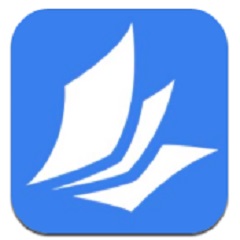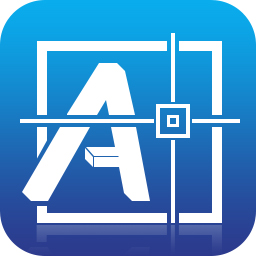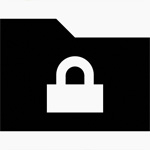- wps电脑版怎么查看当前在线设备 02-11 18:04
- wps电脑版怎么云共享文件 02-11 18:00
- wps电脑版怎么制作简历 02-11 17:56
- wps电脑版怎么制作ppt 01-31 09:22
- WPS怎么开启WPS组件 01-31 08:19
- wps电脑版怎么新建脑图 01-23 17:32
- wps公式编辑器的工具栏不见了怎么解决 01-22 10:22
- wps最后一页的空白页为何删不掉 01-22 10:16
WPS Office办公工具的功能全面,兼容多系统,丰富的功能,简单的界面设计,一目了然。一些用户对于wps电脑版怎么新建脑图,还不是很了解。这里为大家带来关于wps电脑版怎么新建脑图的详细介绍,快一起来看看吧!
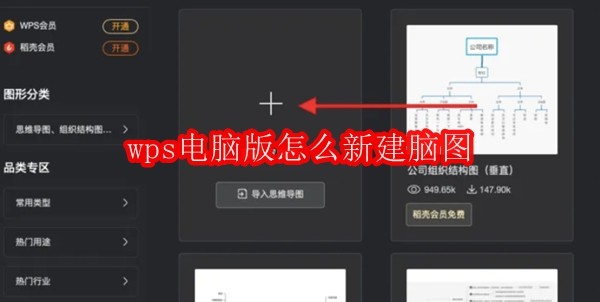
第一步
进入WPS应用后,在左侧菜单栏中找到并点击【新建】选项。这将打开一个新建文档的页面。
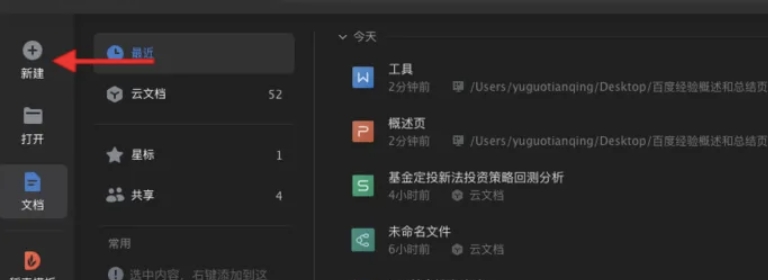
第二步
在新建页面的上方菜单栏中,找到并点击【脑图】选项。这将打开脑图制作的界面。
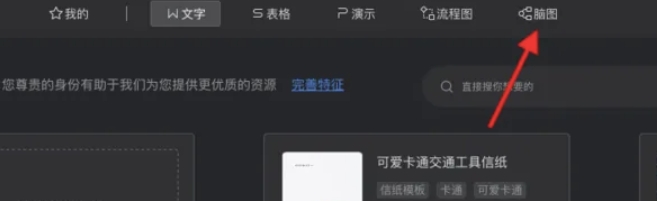
第三步
在脑图制作界面中,选择【新建一个空白脑图】选项。这将创建一个默认的空白脑图,其中包含一个中心主题。
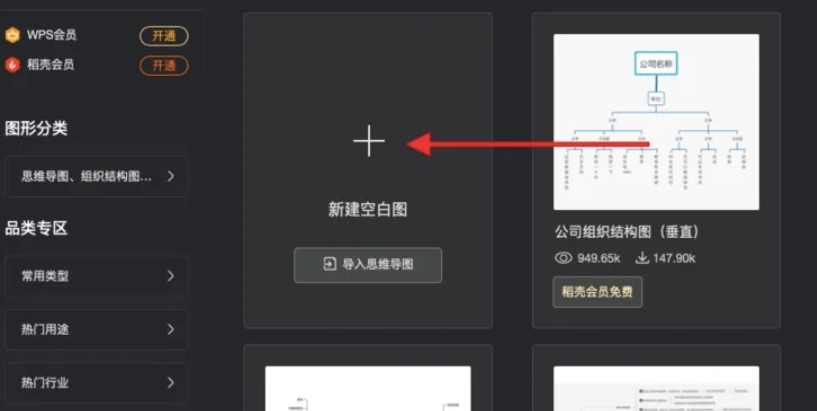
第四步
点击界面上方的【插入】按钮,开始插入脑图元素。你可以插入子主题、同级主题、备注、图标等,以丰富和完善你的脑图。选中中心主题节点后,可以直接输入文本替换原有文本。保持中心主题节点选中状态,在【插入】选项卡中点击【插入子主题】按钮,即可插入一个分支主题。此时,分支主题会自动被选中,你可以继续点击【插入同级主题】按钮,插入与所选主题相同级别的分支主题。
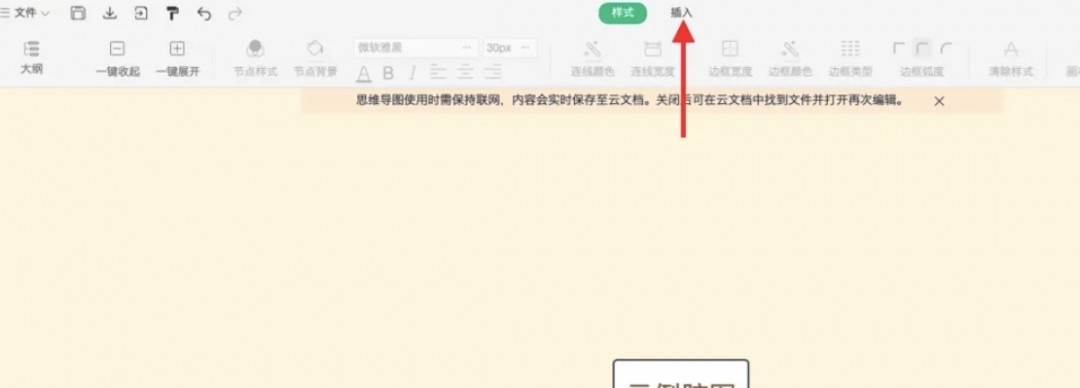
第五步
你可以通过【样式】选项卡中的选项来美化你的脑图。例如,你可以更改节点样式、节点背景、连线颜色、边框颜色等。
第六步
制作完成后,你可以将脑图保存至WPS云文档,以便下次查看和使用。此外,你还可以将脑图导出为图片、文档、PPT、PDF等格式,以满足不同的分享和保存需求。
164.20MB / 2025-11-26
93.01MB / 2025-11-26
30.13MB / 2025-11-26
2.81MB / 2025-11-26
2.93MB / 2025-11-26
0.94MB / 2025-11-26
37.45MB
2025-11-26
36.53MB
2025-11-26
256.69MB
2025-11-26
553.40MB
2025-11-26
97.06MB
2025-11-26
824.35MB
2025-11-26
84.55MB / 2025-09-30
248.80MB / 2025-07-09
2.79MB / 2025-10-16
63.90MB / 2025-11-06
1.90MB / 2025-09-07
210.99MB / 2025-06-09
374.16MB / 2025-10-26
京ICP备14006952号-1 京B2-20201630 京网文(2019)3652-335号 沪公网安备 31011202006753号违法和不良信息举报/未成年人举报:[email protected]
CopyRight©2003-2018 违法和不良信息举报(021-54473036) All Right Reserved